Pernahkah kalian tiba-tiba lupa dengan password sebuah jaringan wifi yang sebelumnya sudah pernah kalian hubungkan? Nah jangan khawatir, kita bisa kok melihat kata sandi jaringan wifi yang sudah pernah connect ke HP kita. Ini akan sangat berguna bagi kalian yang sering lupa dengan password wifi karena tidak mecatatnya.
Trik Cek Kata Sandi Wifi di HP Android
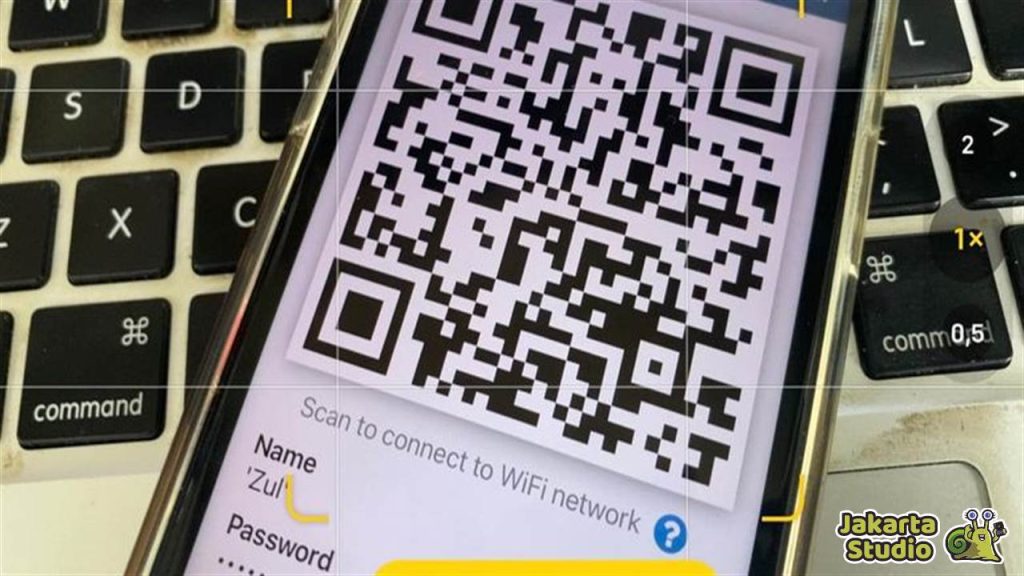
Ada beberapa metode untuk mengetahui password jaringan wifi yang sudah berhasil kita sambungkan sebelumnya. Baik yang menggunakan aplikasi atau tanpa aplikasi, semuanya akan kita jelaskan dalam artikel berikut ini. Jadi, daripada tambaha penasaran, langsung saja simak pembahasan lengkapnya berikut ini.
1. Cara Melihat Password WiFi di Android 10 atau Lebih Baru
Bagi kalian yang menggunakan smartphone dengan OS Android 10 atau yang lebih baru, sudah disediakan fitur untuk mengecek kata sandi wifi yang pernah terhubung sebelumnya. Berikut tutorial dan panduan lengkapnya untuk kalian.
- Buka “Pengaturan” pada ponsel Android kalian.
- Navigasikan ke opsi “Jaringan dan Internet.”
- Pilih menu “WiFi” untuk melihat jaringan yang sedang terhubung.
- Temukan jaringan WiFi yang ingin kalian periksa kata sandinya.
- Klik pada jaringan tersebut atau pilih opsi yang menunjukkan koneksi sebelumnya.
- Pilih “Bagikan” dan konfirmasikan identitas kalian melalui sidik jari, wajah, atau kode PIN.
- Setelah konfirmasi berhasil, kata sandi WiFi akan ditampilkan di bawah kode QR.
2. Cara Melihat Password WiFi di Android 9 atau Lebih Lama
Nah buat kalian yang mungkin masih menggunakan HP android dengan OS versi 9 atau yang lebih lama, maka bisa gunakan metode yang satu ini. Namun cara ini membutuhkan akses root ke sistem android kalian, jadi pastikan HP sudah diroot.
- Gunakan aplikasi file explorer yang mendukung penelusuran root.
- Navigasikan ke direktori /data/misc/wifi pada penyimpanan perangkat.
- Buka file bernama wpa_supplicant.conf menggunakan aplikasi teks editor.
- Di dalam file ini, kalian akan menemukan informasi tentang jaringan WiFi yang tersimpan, termasuk SSID (nama jaringan) dan PSK (kata sandi).
3. Aplikasi Untuk Cek Password Wifi Android
Selain cara-cara diatas, juga ada metode alternatif untuk mengetahui kata sandi wifi dengan menggunakan aplikasi pihak ketiga. Namun cara ini akan membutuhkan perangkat yang sudah diroot agar bisa diguankan. Berikut tutorial lengkapnya yang bisa kalian ikuti :
- Pastikan perangkat Android kalian sudah di-root.
- Instal aplikasi penampil kata sandi WiFi, contohnya WiFi Password Viewer.
- Buka aplikasi dan berikan izin root saat diminta.
- Aplikasi akan menampilkan daftar jaringan WiFi yang tersimpan beserta kata sandinya.
- Bagaimana, gampang bangetkan? Jadi kalian tak perlu khawatir jika lupa lagi.
4. Tanya Langsung atau Reset Password Wifi
Jika cara-cara diatas masih belum berhasil, maka kalian bisa gunakan tips yang terakhir. Jika wifi adalah milik orang lain, maka kalian bisa tanya langsung kepada pemiliknya sekaligus mungkin minta izin. Namun jika wifi adalah milik kalian sendiri dan tak bisa ingat kata sandinya, maka bisa lakukan metode reset password wifi.
Kesimpulan
Itulah sedikit tips trik untuk mengetahui kata sandi wifi yang sudah pernah tersambung di HP android kalian. Jadi jika suatu saat kalian lupa, maka bisa mengeceknya dengan mudah. Semoga denga tips tersebut bisa membantu dan juga bermanfaat. Nantikan update informasi menarik lainnya hanya di Jakarta Studio.





